Vector Magic是一款能够轻松把位图转为矢量图的软件。非常好用的位图转矢量图软件Vector Magic。该程序旨在帮助您以简单的方式快速将位图转换为矢量图形,并提供全面的参数自定义功能,该功能具有简单直观的工作流程,您可以添加要处理的图片,然后按照向导提示进行简单操作。配置后输出,允许您直接将图像拖到界面上进行处理,也可以从文件夹中打开图像,从剪贴板粘贴或批处理。在配置界面中,它支持精度和色彩的调整,以及去除背景和编辑结果的多种功能,为您带来完整的转换程序,有需要的朋友赶紧赶赴本站下载!
使用说明:
1.运行Vector Magic进入软件主界面,如下所示。
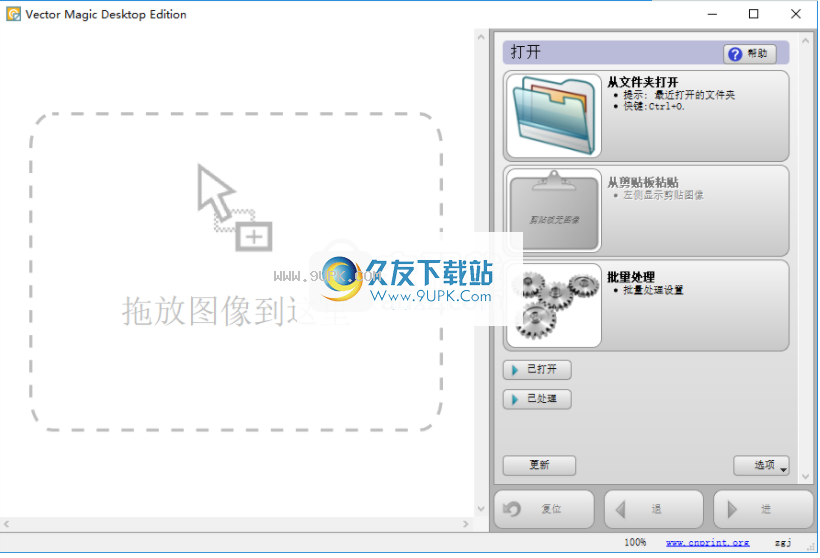
2,可以直接将图片拖到界面上。

3.您也可以选择从文件夹中打开,从剪贴板中粘贴以及批处理。

4.它提供三种自动,基本和高级编辑模式。
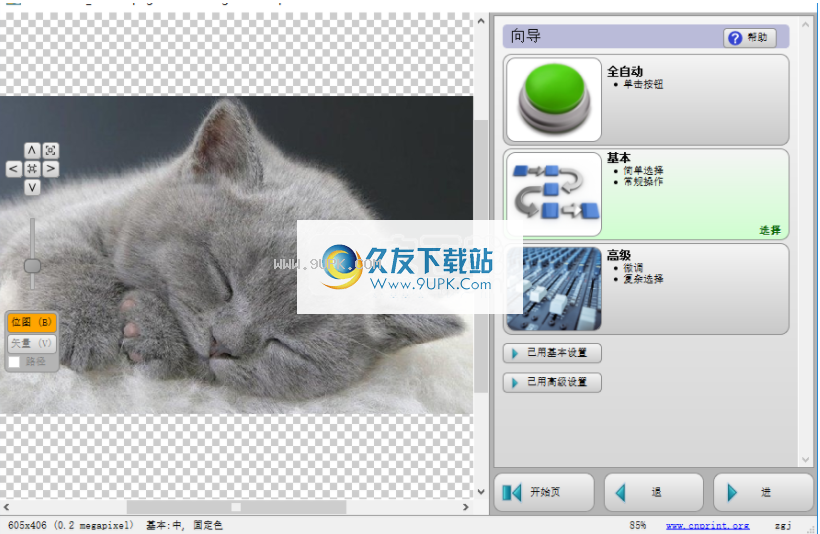
5.如果选择[基本],则将进入以下类型界面,该界面支持照片和作品的混合边缘,而作品不支持混合边缘。

6.输出质量,支持高,中,低。

7,颜色,支持两种颜色,自定义颜色,多种颜色。
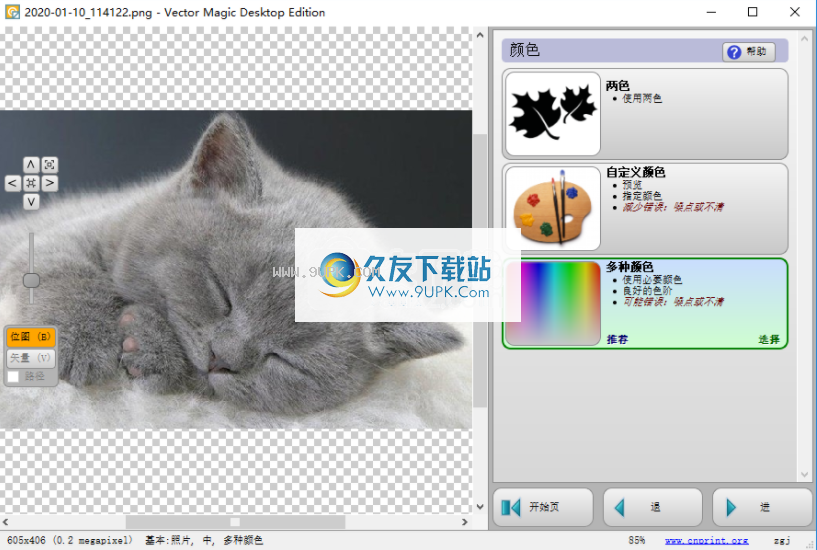
检查8.检查,您可以查看in输出的基本功能,还支持高级功能,例如删除背景和编辑结果。
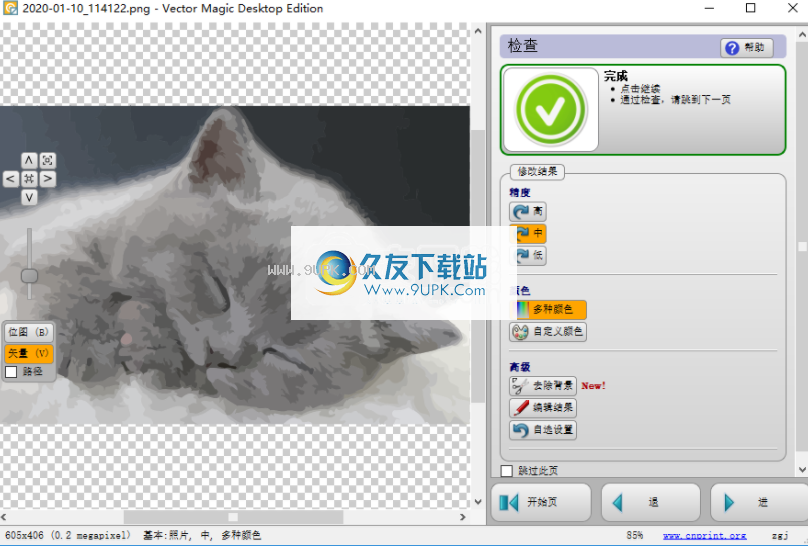
9.最后,您可以快速保存结果。
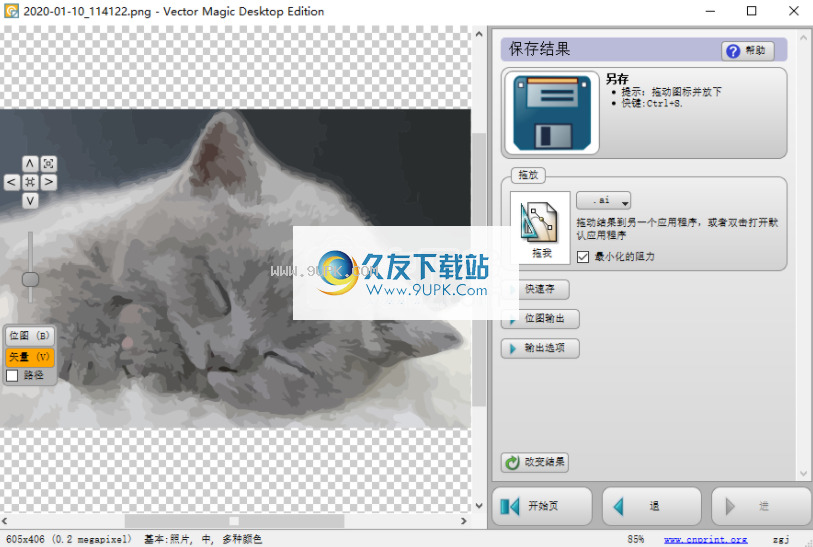
软件特色:
通常,如果将常规位图图像的大小调整为更高的分辨率,则结果是非常高的像素化程度。 Vector Magic是将此类图像文件转换成可缩放矢量艺术的便捷工具,对于此类问题非常有用。
借助内置向导,该软件使用户只需单击几下即可将数字图片转换为矢量。该程序支持各种文件格式,例如BMP,GIF,JPG,PNG,PSD和TIF。这些可以从计算机导入,也可以简单地拖放到应用程序的窗口中。您也可以将图像粘贴到ClipBoard。
此外,该软件还支持批处理,这意味着您可以将相同的自定义选项应用于所有加载的文件。
Vector Magic带有逐步向导,可帮助您轻松转换图片。该程序为该任务提供了三种模式。
“全自动”模式通过应用默认选项,只需单击一下按钮即可将文件转换为矢量。
第二种模式称为“基本”,需要用户多次输入。因此,在加载图片后,您需要选择图像类型(照片,带有融合边缘的插图或没有融合边缘的插图),并根据之前的选择选择输出或输入详细信息。
还提供三种颜色模式。推荐的选择是“无限色”,但是您也可以选择“两种颜色”或自定义设置。对于后者,该程序建议了一系列调色板可供选择。
最后一步允许用户通过修改详细程度和配色方案来查看结果。
“高级”是您可以选择的最后一个模式。它使您能够选择调色板,一些图像分割选项(例如,复杂度,最小像素数和抗锯齿伪像抑制),并定义路径平滑过程。可以使用裁切工具删除图片的背景。
软件该软件支持多种输出格式,例如EPS,SVG和PDF。
Vector Magic是一个易于使用的程序,这要归功于它附带的复杂向导。但是,为了在“高级”模式下创建可缩放的矢量,您至少需要具有这种图像编辑器的某些先前经验。
软件功能:
自动向量化
基本矢量化模式,易于选择的设置
带有细粒度控制的高级矢量化模式
EPS,SVG和PDF矢量输出
PNG位图输出
JPG,TIF,GIF,BMP位图输出
位图输出,1倍缩放
位图输出,任意缩放
强大的预览功能可详细检查结果
段编辑功能
超级方便的拖放界面
超级方便的复制和粘贴输入
向量化非常大的图像
透明性支持






 小蓝单车 1.0.0安卓版
小蓝单车 1.0.0安卓版 骑骑智享 1.7.1安卓版
骑骑智享 1.7.1安卓版 共享电动车 1.0.1安卓版
共享电动车 1.0.1安卓版 链尚单车 1.01安卓版
链尚单车 1.01安卓版 龙城单车 2.1.5安卓版
龙城单车 2.1.5安卓版 智慧单车 1.0安卓版
智慧单车 1.0安卓版 永久自行车 1.0安卓版
永久自行车 1.0安卓版 西安公共自行车 3.3.1安卓版
西安公共自行车 3.3.1安卓版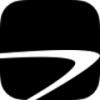 超级自行车 2.4.0安卓版
超级自行车 2.4.0安卓版 有单车 1.0.0安卓版
有单车 1.0.0安卓版 临沂自行车软件 1.3.1安卓版
临沂自行车软件 1.3.1安卓版 YouBike微笑单车 2.3.6安卓版
YouBike微笑单车 2.3.6安卓版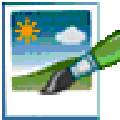 Dynamic Auto Painter Pro界面整洁、功能强大,有了它,你只需要导入图像选取内置的多种油画风格滤镜,便可获得转换后的效果,并且可以进行微调,直到满意为止,非常方便快捷。有需要的用户欢迎来久友下载站下载~
Dynamic Auto Painter Pro界面整洁、功能强大,有了它,你只需要导入图像选取内置的多种油画风格滤镜,便可获得转换后的效果,并且可以进行微调,直到满意为止,非常方便快捷。有需要的用户欢迎来久友下载站下载~  目前最新版的luminar就是与Libraries的合作,这款luminar新增Libraries令人惊叹的照片查看 浏览体验、日历功能等功能。如果你刚好需要这款浏览器,就来下载使用吧!!
目前最新版的luminar就是与Libraries的合作,这款luminar新增Libraries令人惊叹的照片查看 浏览体验、日历功能等功能。如果你刚好需要这款浏览器,就来下载使用吧!! 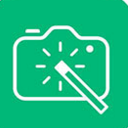 Movavi Photo Editor5支持对照片添加滤镜、进行裁剪、调整大小以及添加字幕,同时Movavi Photo Editor5完美版还附安装激活教程,是你日常生活必备软件!
Movavi Photo Editor5支持对照片添加滤镜、进行裁剪、调整大小以及添加字幕,同时Movavi Photo Editor5完美版还附安装激活教程,是你日常生活必备软件!  Movavi Photo Manager拥有图片编辑、图片查看、图片批量管理等功能,是非常方便使用的图片处理工具,还有更多强大功能大家可以到软件中体验一下哦!
Movavi Photo Manager拥有图片编辑、图片查看、图片批量管理等功能,是非常方便使用的图片处理工具,还有更多强大功能大家可以到软件中体验一下哦! 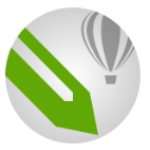 CorelDRAW是世界知名的图形图像处理软件,CorelDRAW X5因为其非凡的设计能力而被大多数公司、设计人员应用于商标设计、标志制作、建模等等。该软件与Photoshop相比,该软件是矢量图绘制软件,矢量图是一种无论放大到什...
CorelDRAW是世界知名的图形图像处理软件,CorelDRAW X5因为其非凡的设计能力而被大多数公司、设计人员应用于商标设计、标志制作、建模等等。该软件与Photoshop相比,该软件是矢量图绘制软件,矢量图是一种无论放大到什...  QQ2017
QQ2017 微信电脑版
微信电脑版 阿里旺旺
阿里旺旺 搜狗拼音
搜狗拼音 百度拼音
百度拼音 极品五笔
极品五笔 百度杀毒
百度杀毒 360杀毒
360杀毒 360安全卫士
360安全卫士 谷歌浏览器
谷歌浏览器 360浏览器
360浏览器 搜狗浏览器
搜狗浏览器 迅雷9
迅雷9 IDM下载器
IDM下载器 维棠flv
维棠flv 微软运行库
微软运行库 Winrar压缩
Winrar压缩 驱动精灵
驱动精灵